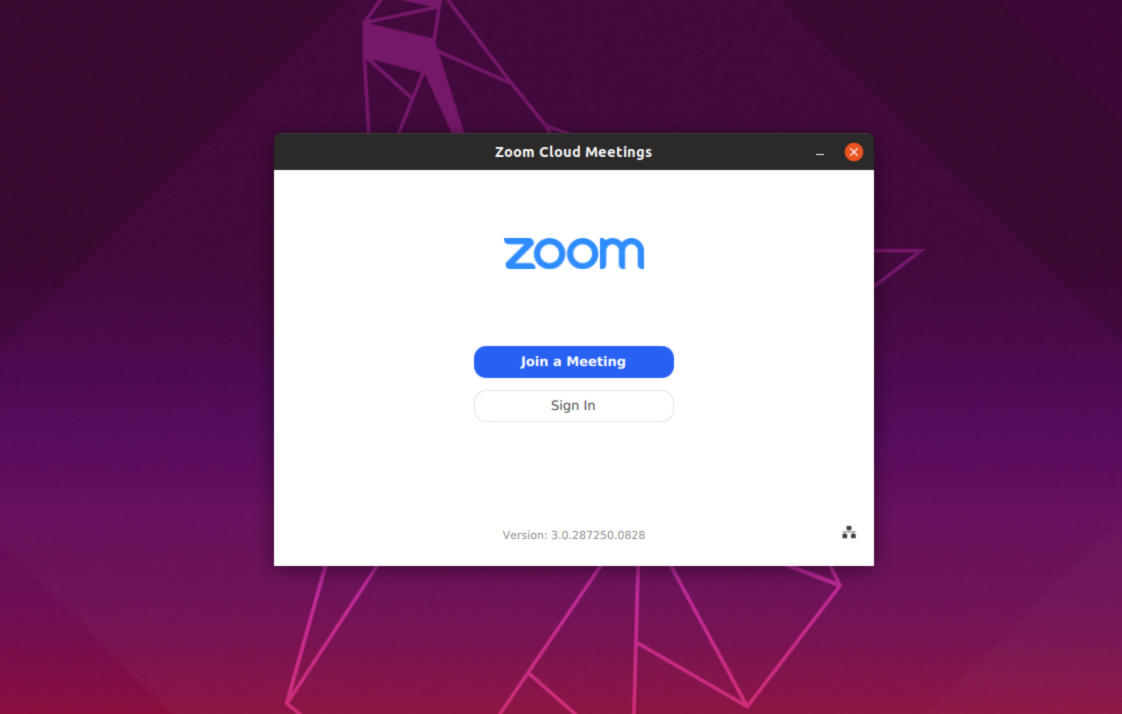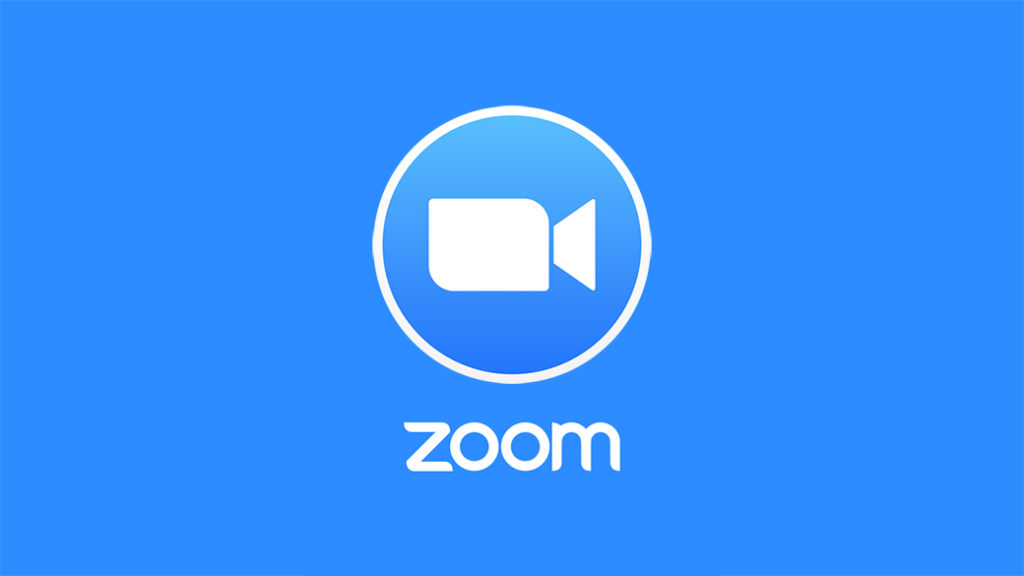Zoom rappresenta oggi uno dei servizi più utilizzati per le videoconferenze di lavoro o anche, più semplicemente, per le conversazioni tra amici e familiari. In qualsiasi occasione può però capitare di dover condividere con l’interlocutore lo schermo del dispositivo in utilizzo. Fortunatamente Zoom permette di farlo sia da computer che da dispositivo mobile. Per questo motivo, oggi andremo proprio a vedere in che modo farlo.
Condividere video Zoom su computer
Per condividere il proprio schermo utilizzando Zoom sul computer, bisognerà prima ovviamente avviare una conversazione.
- Avviare Zoom sul computer e accedere con le proprie credenziali
- Cliccare su “Nuova riunione” per avviare una nuova conversazione
- Aggiungere nuovi utenti alla videoconferenza cliccando su “Partecipanti” e successivamente su “Invita”
- Selezionare i contatti desiderati o copiare il link da condividere attraverso altre piattaforme
A questo punto la videochat sarà avviata e sarà possibile condividere lo schermo del proprio PC.
- Cliccare la voce “Condivisione schermo” nella schermata della chat
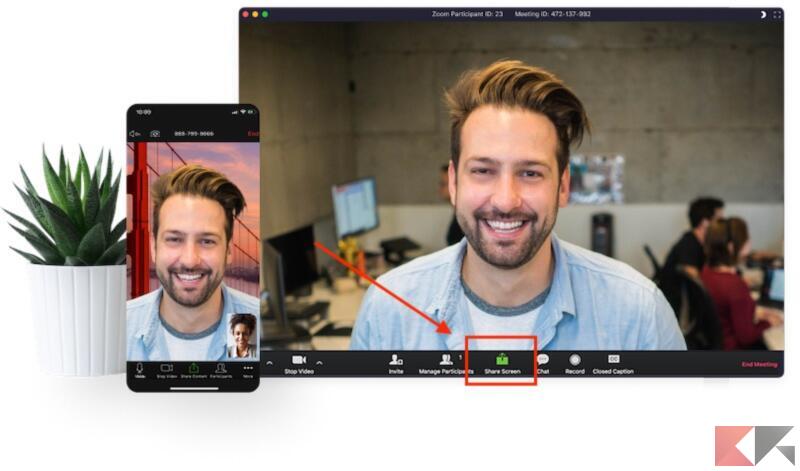
- Selezionare una delle finestre aperte sul computer (quella da condividere ovviamente)
- Scegliere “Base” nelle opzioni in alto alla nuova schermata
- Cliccare nuovamente sull’anteprima della finestra da condividere
Il video partirà immediatamente e potrà essere migliorato aggiungendo opzioni varie come l’audio del microfono o quello in uscita dallo stesso computer. Tutte le funzioni aggiuntive verranno mostrate nella schermata “Sei in condivisione dello schermo”. Il tutto potrà poi essere interrotto semplicemente cliccando su “Interrompi condivisione” in alto.
Condividere video Zoom su mobile
Per “mobile” intendiamo ovviamente qualsiasi smartphone o tablet (Android o iOS) compatibile con Zoom. Perciò, per prima cosa, vediamo come eseguire l’accesso su uno dei suddetti dispositivi.
- Aprire l’app Zoom su smartphone o tablet e accedere con le proprie credenziali
- Cliccare su “Nuova riunione” e poi su “Avvia una riunione” per avviare una nuova conversazione
- Aggiungere nuovi utenti alla videoconferenza cliccando su “Partecipanti” e successivamente su “Invita”
- Selezionare i contatti desiderati o copiare il link da condividere attraverso altre piattaforme
Conclusa l’operazione preliminare, sarà quindi possibile iniziare a condividere il video.
- Cliccare su “Condividi” o “Condividi contenuti” (in basso su smartphone e in alto a destra su tablet)
- Su Android
- Scegliere la voce “Schermo”
- Continuare con “Avvia trasmissione”
- Attivare il toggle alla destra di “Consenti la visualizzazione sopra altre app”
- Su iOS
- Scegliere la voce “Schermo”
- Continuare con “Zoom” e poi con “Avvia trasmissione”
A questo punto non servirà altro che recarsi nella schermata dell’app da condividere e avviarla con il tasto “Play”. Per interrompere la condivisione dello schermo su Android bisognerà cliccare sull’icona della freccia in basso a sinistra e poi su “Interrompi condivisione”, oppure, su iOS, il tasto rosso nella barra di stato.
Dubbi o problemi? Vi aiutiamo noi
Puoi scoprire contenuti esclusivi ed ottenere supporto seguendo i canali Youtube, TikTok o Instagram del nostro fondatore Gaetano Abatemarco. Se hai Telegram vuoi rimanere sempre aggiornato, iscriviti al nostro canale Telegram.